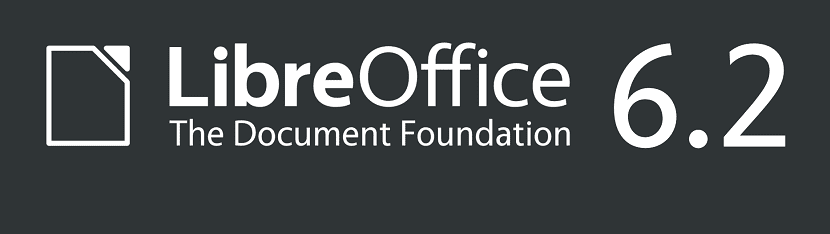
Document Foundation рада объявить об этом новом выпуске, Эта версия полностью улучшена и имеет лучшую совместимость с QT5 и KDE5, как они сообщили в предыдущем выпуске о своей работе, которую необходимо сделать для этого.
Важно, чтобы они знали, кто не знает этот пакет, который не только ограничен системами Linux, но и что это мультиплатформенный, поэтому мы можем установить его в Windows и Mac OS, и что самое главное, это то, что это открытый исходный код.
О новой версии LibreOffice 6.2
В этом новом выпуске LibreOffice были предложены два новых плагина VCL: qt5, что позволяет приблизить интерфейс LibreOffice к общему стилю приложений Qt и kde5 с компонентами для интеграции с рабочим столом KDE Plasma 5 (плагин kde5 является дополнением к плагину qt5).
При подключении модуля для интерфейса используются библиотеки Qt 5 и KDE Frameworks 5.
Подсистема VCL (Библиотека визуальных компонентов) позволяет абстрагироваться от макета LibreOffice из различных наборов инструментов, обеспечение возможности использования диалоговых окон, кнопок, оконных рамок и собственных виджетов каждой графической среды.
Помимо работы над QT5 и KDE, серверная версия LibreOffice Online, который позволяет пользователям взаимодействовать с офисным пакетом через Интернет.
Сейчас значительно увеличивает отзывчивость интерфейса, избавляет от лишних анимационных эффектов, добавляет возможность вставлять внешние изображения в документы, добавляет новый диалог выбора формы, адаптирует интерфейс для дисплеев с высокой плотностью пикселей (HiDPI) и маленькие экраны мобильных устройств.
На экранах HiDPI учет масштабов предусмотрен при изменении размеров диалоговых оконo.
Упрощен мобильный интерфейс, скрыты ненужные панели, добавлена контекстная панель и добавлены опции для работы с буфером обмена, улучшено масштабирование щипком, улучшена поддержка ввода с экранной клавиатуры. Добавлена поддержка проверки документа с цифровой подписью.
Улучшен импорт векторных изображений в формате EMF +, используемых в документах .doc, docx, .xls, .xlsx и .ppt, включая поддержку поворота, зачеркивания и подчеркивания строк.

Кроме того, также улучшена операция экспорта графики в формате OOXML, обеспечено правильное заполнение форм и добавлена поддержка градиентов.
Улучшенный импорт и экспорт презентаций в форматах PPTX и PPT решил многие проблемы с анимацией.
Как установить Libre Office 6.2 на Ubuntu и производные?
Вы должны знать, что этот пакет автоматизации офиса включен в большинство дистрибутивов Linux, а также в Ubuntu и многие его производные.
Поэтому для тех, кто не хочет выполнять установку, они могут просто дождаться обновления пакета в репозиториях своего дистрибутива.
Для тех, кто хочет получить это новое обновление сейчас, мы можем сделать следующее.
Во-первых, Мы должны сначала удалить предыдущую версию, если она у нас есть, Это сделано для того, чтобы избежать проблем в дальнейшем, для этого мы должны открыть терминал и выполнить следующее:
sudo apt-get remove --purge libreoffice* sudo apt-get clean sudo apt-get autoremove
Чтобы загрузить новый пакет LibreOffice 6.2, мы собираемся выполнить следующую команду:
wget http://download.documentfoundation.org/libreoffice/stable/6.2.0/deb/x86_64/LibreOffice_6.2.0_Linux_x86-64_deb.tar.gz
Сделано скачивание теперь мы можем извлечь содержимое загруженного файла с помощью:
tar xvfz LibreOffice_6.2.0_Linux_x86-64_deb.tar.gz
Входим в созданный каталог:
cd LibreOffice_6.2.0_Linux_x86-64_deb/DEBS/
И, наконец, мы устанавливаем пакеты, которые находятся внутри этого каталога с помощью следующей команды:
sudo dpkg -i * .deb
Сейчас Мы приступаем к загрузке пакета испанского перевода с:
cd .. cd .. wget http://download.documentfoundation.org/libreoffice/stable/6.2.0/deb/x86_64/LibreOffice_6.2.0_Linux_x86-64_deb_langpack_es.tar.gz
И приступаем к распаковке и установке полученных пакетов:
tar xvfz LibreOffice_6.2.0_Linux_x86-64_deb_langpack_es.tar.gz cd LibreOffice_6.2.0_Linux_x86-64_deb_langpack_es/DEBS/ sudo dpkg -i * .deb
Наконец, В случае возникновения проблем с зависимостями мы можем выполнить следующую команду:
sudo apt-get -f install
Как установить LibreOffice с помощью SNAP?
У нас также есть возможность установки из оснастки, единственный недостаток установки этим методом заключается в том, что текущая версия не была обновлена в Snap, поэтому вам придется подождать несколько дней, чтобы эта проблема была решена.
Команда для установки:
sudo snap install libreoffice --channel=stable
Привет, очень хорошая информация и очень хорошо для ребят из LibreOffice. По правде говоря, я очень мало использую его в своем дистрибутиве, но каждый раз, когда у меня есть возможность, это лучший вариант.
Определенно лучший вариант с открытым исходным кодом для офисных пакетов, каждая новая версия превосходит предыдущую.
Если у вас установлен костюм, остается лишь добавить официальный репозиторий и обновить его, не удаляя ничего:
$ sudo add-apt-репозиторий ppa: libreoffice / ppa
$ sudo подходящее обновление
Или, если у вас его нет, введите:
$ sudo add-apt-репозиторий ppa: libreoffice / ppa
$ sudo apt install libreoffice libreoffice-gtk (или libreoffice-kde, если вы используете KDE Neon) libreoffice-l10n-en libreoffice-help-en
ПРИМЕЧАНИЕ: на момент написания этого текста репозиторий все еще имел версию 6.1.4, но обновление до версии 6.2 займет несколько часов.